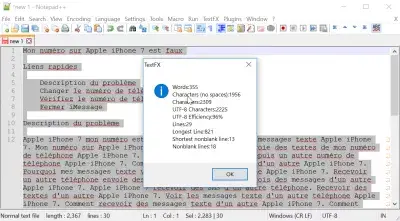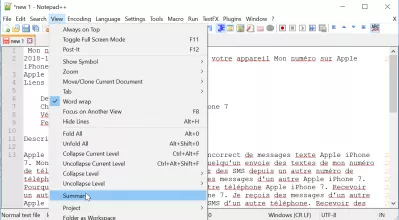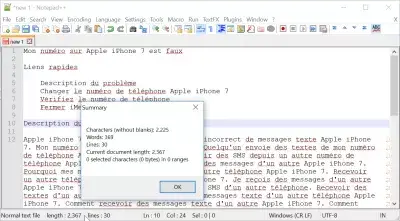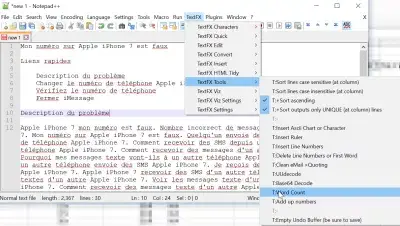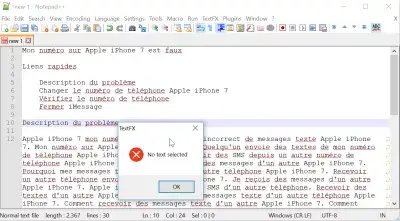Quante parole nel mio testo? Con lo strumento di conteggio parole di Notepad ++
- Quante parole Notepad ++
- Conta parole nel testo
- Controllo del conteggio delle parole
- Conteggio dei caratteri con spazi
- Quante parole ha 200 caratteri
- Descrizione del problema
- Conteggio dei caratteri Notepad ++
- Domande Frequenti
- Quante parole nel mio testo? Con lo strumento di conteggio parole di Notepad ++ - video
Quante parole Notepad ++
Esistono tre semplici modi per ottenere il conteggio delle parole in Notepad ++ e anche il numero di caratteri, insieme al numero di righe, con trucchi rapidi e semplici in Notepad ++:
- menu Visualizza> Riepilogo ...,
- fare doppio clic sul conteggio della lunghezza / linee del testo nella barra di stato in basso,
- usa il plugin TextFX> Strumenti TextFX> T: WordCount.
Conta parole nel testo
Il primo modo per ottenere il conteggio delle parole in Notepad ++ è incollare il testo richiesto in una nuova scheda in Notepad ++ e aprire il menu Visualizza> Riepilogo ....
Questo mostrerà le stesse informazioni della prossima soluzione.
Controllo del conteggio delle parole
Il secondo modo per ottenere il conteggio dei caratteri in Notepad ++ è fare doppio clic sulla barra di stato, dove viene visualizzata la lunghezza del file e il numero di righe.
Apparirà un pop-up che mostra le seguenti informazioni:
I caratteri contano senza spazi, conteggio delle parole, conteggio delle linee, lunghezza del documento e lunghezza della selezione, se presenti.
Presta attenzione, il contatore dei caratteri non prende in considerazione gli spazi tra le parole.
Conteggio dei caratteri con spazi
Per ottenere un numero di caratteri con spazi, il modo migliore è usare il plugin TextFX, che può essere facilmente installato in Notepad ++, vedere la nostra guida qui sotto.
Il primo passo è selezionare un testo, poiché il plug-in eseguirà solo il conteggio per la selezione corrente. Per ottenere le informazioni, aprire il menu TextFX> Strumenti TextFX> T: WordCount.
Visualizzerà il conteggio delle parole, insieme al conteggio dei caratteri con spazi e conteggio dei caratteri senza spazi.
Prestare attenzione, è necessario selezionare un testo o verrà visualizzato un messaggio di errore.
Questo plugin può essere facilmente utilizzato come un conteggio di parole in paragrafi, in quanto tutto ciò che devi fare è selezionare il paragrafo richiesto e aprire il plugin per ottenere il conteggio delle parole solo per il paragrafo selezionato.
Quante parole ha 200 caratteri
Diventa un professionista Excel: unisciti al nostro corso!
Eleva le tue abilità dal principiante all'eroe con il nostro corso di base Excel 365, progettato per renderti abile in poche sessioni.
Iscriviti qui
In media, una parola ha circa 6 caratteri con spazi, o 5 caratteri senza spazi in latino.
Pertanto, un testo di 200 caratteri rappresenta circa 40 parole senza spazi o 33 parole con spazi.
Descrizione del problema
Come verificare quante parole sono state digitate, come eseguire il conteggio delle parole sulle pagine, il conteggio delle parole inclusi gli spazi, il conteggio dei caratteri del blocco note, come contare le parole nel blocco note.
Download di Notepad ++ e conteggio delle paroleDove posso trovare la posizione in Notepad ++?Dove posso trovare la posizione in Notepad ++? Using the CTRL-G keyboard combination, you can easily navigate to a specific line number. While navigating the text opened in Notepad++, you can see the line and character position at any time in the status bar on the bottom of the interface: the LN means line, and COL means character position in the line.
Se si desidera passare a un determinato numero di caratteri nel file, utilizzare la funzione CTRL-G e selezionare la funzionalità di offset per passare direttamente a una posizione di carattere specifica nel file.
Se vuoi navigare verso una specifica posizione del carattere data la sua linea e il numero di colonna, allora dovresti usare un'espressione regolare come spiegato nella community di Notepad ++.
Posizione del personaggio | Notepad ++ CommunityIl Blocco note ha un conteggio delle parole?Il Blocco note ha un conteggio delle parole? The Standard Notepad program does not have a word count functionality.
Pertanto, si consiglia di utilizzare un altro strumento, come lo strumento di conteggio caratteri Notepad ++, per contare quante parole nel testo. Ad esempio, puoi anche utilizzare la funzionalità integrata di Microsoft Office Word per contare il numero di caratteri nel testo.
come contare le parole nel blocco note - Microsoft CommunityConteggio dei caratteri Notepad ++
Un wordcounttool come Notepad ++ TextFX può essere utilizzato per contare i caratteri in qualsiasi file aperto nell'editor di testo Notepad ++, se la barra di stato del conteggio parole Notepad ++ non è sufficiente.
Lo strumento di conteggio delle parole integrato è già sufficiente per contare caratteri, parole o linee e può essere semplicemente accodato nella barra di stato in qualsiasi momento.
Domande Frequenti
- Come contare i personaggi in blocco note ++ rapidamente?
- Ad esempio, è possibile incollare il testo desiderato in una nuova scheda in blocco note ++ e aprire la vista Visualizza> Riepilogo ....
- Qual è la procedura per l'utilizzo di Notepad ++ per determinare il conteggio delle parole di un documento, garantendo una misurazione accurata ai fini della modifica?
- In blocco note ++, evidenzia semplicemente il testo per il quale si desidera un conteggio di parole o assicurati che non venga selezionato alcun testo per contare tutte le parole nel documento, quindi vai a Visualizza> Riepilogo. La finestra di riepilogo visualizza il conteggio delle parole tra le altre statistiche.
Quante parole nel mio testo? Con lo strumento di conteggio parole di Notepad ++

Yoann Bierling è un professionista di consulenza pubblica e digitale, che ha un impatto globale attraverso la competenza e l'innovazione nelle tecnologie. Appassionato di potenziare le persone e le organizzazioni a prosperare nell'era digitale, è spinto a fornire risultati eccezionali e guidare la crescita attraverso la creazione di contenuti educativi.
Diventa un professionista Excel: unisciti al nostro corso!
Eleva le tue abilità dal principiante all'eroe con il nostro corso di base Excel 365, progettato per renderti abile in poche sessioni.
Iscriviti qui